Подравняване на линията. Подравняване на елементи в обикновена форма Подравняване на линия

Двумерна проверка на четност.
На фигурата блок от данни се състои от 14 знака, всеки от които има четен бит за четност вляво, а в края на блока има четен символ за четност на целия блок. Бит 1 на символа за проверка на блока, проверка на четността на първите битове на всички символи и т.н. Всеки бит в този блок се покрива от проверка на четност, един в хоризонтална посока и един във вертикална посока. Предавателят добавя знак за проверка по дължината в края на блока и предава данните на реда. Приемникът генерира свой собствен SPB въз основа на получените данни и след това сравнява изчисленото и полученото. Ако блок от данни има само една битова грешка, тогава тя може да бъде точно определена, тъй като съответните хоризонтални и вертикални битове не съвпадат. Ако два бита са изкривени, тогава стойността на SPB ще съвпада с правилната. Резултатите от надлъжната проверка обаче няма да се сближат и в блока с данни ще бъде намерена грешка, но не може да бъде намерена. По същия начин, това ще се случи вертикално, ако грешката се появи в два знака на една и съща позиция, но кръстосана проверка ще открие грешка.

Хоризонталната и вертикалната проверка увеличават общата вероятност за откриване на грешки.
Фигурата показва някои възможни грешки. Единична грешка в символа 2 ще бъдат открити както при хоризонтални, така и при вертикални проверки; двойна грешка в символа 8 ще бъдат открити чрез вертикална проверка и грешки с двойни знаци б и 7няма да бъдат открити. Като цяло, във всеки случай, когато четирите повредени бита са разположени в ъглите на правоъгълника, грешката няма да бъде открита.
0 - грешката се открива чрез надлъжни и напречни проверки.
- не се откриват грешни битове.
- грешката се открива само при надлъжна проверка
Използвайки методите на математическия анализ, може да се изчисли оптималната дължина на блока, която осигурява максимална пропускателна способност на определена линия за дадено ниво на неоткрита грешка.
XY паритетът е лесен за прилагане както в хардуера, така и в софтуера, но в момента обикновено се прилага в хардуера. Символът за проверка на блока се формира с помощта на операцията EXCLUSIVE OR, извършена върху всички предходни знаци; в зависимост от първоначалното състояние (всички единици или всички нули) на клетката на паметта, разпределена за символа за проверка, можете да приложите проверка на четност или нечетност. Правилата за получаване на символ за проверка на блока са илюстрирани на фигура 25, която показва два типични формата на съобщения, използвани в синхронна предавателна система. Предавателят генерира символ за проверка на блок, както следва. Натрупването на символа за проверка на блока започва с появата на знака FROM (началото на заглавието) или HT (началото на текста). Първият знак не е включен в цялостната проверка на блока и системата изпълнява операция ИЗКЛЮЧИТЕЛНО ИЛИ върху всички останали знаци до първото появяване на знака KB (край на блока) или CT (край на текста) включително. Полученият символ за проверка на блока се предава след знака CU или CT. Приемникът сканира данните, докато за първи път открие NC или HT символ. След получаване на този стартов символ, приемникът започва да натрупва свой собствен символ за проверка на блока чрез XOR всички символи, следващи символа NC или NT, до и включително първото появяване на символа CB или CT. По това време приемникът е завършил генерирането на своя символ за проверка, следващият символ, получен от линията, е символът за проверка на блока, генериран от предавателя. Ако тези два знака съвпадат, тогава се дава заключение за правилното приемане на блока от данни. Ако те не съвпадат, тогава блокът се счита за изкривен (Обърнете внимание, че битът за четност в символа за проверка на блок се отнася само за този символ).

Фиг.25 Формиране на SPB
BL символите се вмъкват в потока от данни след натрупване на символа за проверка на блока. В някои системи BLN символите се използват като допълване, когато не е възможно да се извеждат информационни символи към реда със скорост, достатъчна за поддържане на синхронизация символ по символ. Вмъкнатите SYN символи не участват в валидирането на блок от данни; на практика в повечето системи BLN символите се премахват от потока от данни и не достигат до получателя.
Циклична проверка

Характеристики на различните методи за откриване на грешки
На обикновените формуляри местоположението на елементите се чертае изцяло на ръка. За да улесни този процес, платформата предлага няколко механизма:
- подравняване на елемента- осигурява автоматично центриране или "натискане" на контролите към насоките на другия или подравняване на размера на контролите:
- мрежа- чрез Опции можете да регулирате показването на мрежата, за прецизно ръчно подравняване на елементите:
Правилният отговор е вторият. Това е панел за подравняване и уеднаквяване на размерите на елементите.
Въпрос 10.79 от изпит 1C: Platform Professional.
- Нищо няма да се промени
- Ще има хоризонтално изместване на елемента "Inscription1" и подравняване на дясната му граница с дясната граница на елемента "Inscription2"
- Ще има хоризонтално изместване на елемента "Inscription2" и подравняване на дясната му граница с дясната граница на елемента "Inscription1"
- И двата елемента ще се преместят към линията за подравняване на десния ръб на фигурата
Правилният отговор е вторият. Етикетите ще се подравнят вдясно.
Въпрос 10.82 от изпита 1C: Platform Professional. Какво се случва, когато щракнете върху бутона на командната лента, отбелязан на снимката?
- Всички етикети ще бъдат с еднакъв размер хоризонтално
- Нищо няма да се промени
- Ще има разместване на надписите. Вертикалната ос на симетрия на всяка контрола ще съвпада с вертикалната ос на симетрия на формата, т.е. центриране на всеки контрол хоризонтално
- Етикетите ще се движат хоризонтално. Няма да има движение на контролите една спрямо друга в рамките на групата; центриране, като че ли, един елемент като цяло
- Етикетите ще се движат вертикално. Няма да има движение на контролите една спрямо друга в рамките на групата; центриране, като че ли, един елемент като цяло
Правилният отговор е четвъртият. Всички избрани контроли ще бъдат центрирани около тяхната обща централна линия.
Въпрос 10.83 от изпит 1C: Професионална платформа. Какво се случва, когато щракнете върху бутона на командната лента, отбелязан на снимката?
- Всички етикети ще бъдат с еднакъв размер вертикално. Контролата "Text1" ще бъде взета като проба.
- Нищо няма да се промени
- Всички етикети ще бъдат с еднакъв размер вертикално. Контролата "Text3" ще бъде взета като проба
- Ще центрира всеки етикет вертикално
- Ще има равномерно разпределение на етикетите във вертикална посока. Контролите "Надпис1" и "Надпис3" ще останат на мястото си, а елементът "Надпис2" ще бъде изместен в желаната посока. При изместване на елемент обвързването към решетката на оформлението не се взема предвид
- Ще има равномерно разпределение на етикетите във вертикална посока. Контролите "Надпис1" и "Надпис3" ще останат на мястото си, а елементът "Надпис2" ще бъде изместен в желаната посока. Когато елементът е изместен, той ще бъде захванат към решетката на оформлението, ако е зададен режимът на неговото използване
Правилният отговор е първият. Височината на елементите ще бъде стандартизирана
Въпрос 10.86 от изпит 1C: Platform Professional. Какво се случва, ако щракнете върху бутона на командната лента, който е премахнат на снимката?
- Всички надписи ще бъдат с еднакъв размер вертикално и хоризонтално. Контролата "Text1" ще бъде взета като проба.
- Всички надписи ще бъдат с еднакъв размер вертикално и хоризонтално. Контролата "Text3" ще бъде взета като проба
- Нищо няма да се промени
- Етикетите ще бъдат автоматично подравнени
- Всички етикети ще имат прозрачен фон.
Правилният отговор е четвъртият, действителният бутон се нарича "Подравняване автоматично"
Въпрос 10.90 от изпит 1C: Професионална платформа. Деактивирайте режима на подравняване, като използвате линии за подравняване в предварително създадена форма:
- Забранено е
- Мога. За да направите това, в палитрата със свойства на фигурата изключете свойството „Използване на линии за подравняване“.
- Мога. За да направите това, като изберете елемента от главното меню "Инструменти-Параметри", в раздела "Форма" деактивирайте свойството "Използване на линии за подравняване"
- Мога. За да направите това, деактивирайте свойството "Използване на линии за подравняване" в палитрата със свойства на формата или, като изберете елемента от главното меню "Инструменти-Опции", в раздела "Формуляр", деактивирайте свойството "Използване на линии за подравняване".
Правилният отговор е вторият. Линиите за подравняване (маркирани със стрелка) са деактивирани от съответното свойство на формата:
Въпрос 10.92 от изпит 1C: Platform Professional. Когато подравнявате елементите на формуляр, решетката за оформление може да бъде показана:
- непрекъснати линии
- Точки, подредени шахматно
- Точки, разположени в пресечната точка на маркировъчни линии
- Отговорите 1 и 2 са верни
- Отговорите 2 и 3 са верни
- Отговорите 1, 2 и 3 са верни
Правилният отговор е пети. Местоположението на точките се контролира от опцията Шахматна дъска на системните параметри (вижте екранната снимка в публикацията).
Въпрос 10.95 от изпит 1C: Platform Professional.
- Специален маркер за подравняване, който показва изместването на контролите. Избраният контрол се предлага да бъде преместен наляво
- Специален маркер за подравняване, който показва изместването на контролите. Избраният контрол се предлага да бъде преместен надолу
- Специална дръжка за подравняване, показваща наслагването на контролите. Избраният контрол се предлага да бъде преместен наляво
- Специална дръжка за подравняване, показваща наслагването на контролите. Избраният контрол се предлага да бъде преместен надолу
Правилният отговор е първият. Долното поле е изместено надясно спрямо горното, така че се предлага да го преместите наляво.
Въпрос 10.96 от изпит 1C: Професионална платформа. Могат ли линиите за подравняване да се използват за преоразмеряване и преместване на контролите на формуляра?
- Забранено е
- Да, ако контролите са прикрепени към тези редове
- Възможно е, ако контролите са прикрепени към тези линии, но само се движат
- Възможно е, ако към тези редове са прикачени контроли, но само преоразмеряване
- Възможно, винаги
Правилният отговор е вторият. Елементите, прикрепени към една и съща гейлиния, могат да бъдат премествани заедно.
Въпрос 10.97 от изпит 1C: Platform Professional. На фигурата червеният кръг е маркиран:
- Специален маркер за подравняване, който показва изместването на контролите. Избраният контрол се предлага да бъде преместен наляво и нагоре
- Специален маркер за подравняване, който показва изместването на контролите. Избраният контрол се предлага да бъде преместен надясно и надолу
- Специална дръжка за подравняване, показваща наслагването на контролите. Избраният контрол се предлага да бъде преместен наляво и нагоре
- Специална дръжка за подравняване, показваща наслагването на контролите. Избраният контрол се предлага да бъде преместен надясно и надолу
Правилният отговор е четвъртият. Където сочат стрелките, трябва да се преместите там.
Въпрос 10.98 от изпит 1C: Професионална платформа. На фигурата червеният кръг е маркиран:
Въпрос 10.110 от изпит 1C: Професионална платформа. Как мога да подравня и трите етикета вдясно с помощта на бутона на командната лента, показан на фигурата?
- Първо изберете контролата "Text1", като щракнете върху нея с левия бутон на мишката, докато натискате клавиша. След това натиснете посочения бутон
- Просто кликнете върху посочения бутон
- Невъзможно е да се подравнят етикетите с посочения бутон, тъй като те принадлежат на различни панели
Въпрос 10.115 от изпит 1C: Професионална платформа. За да покажете мрежата за оформление в съществуваща форма, достатъчно е:
- В палитрата със свойства на формуляра задайте свойството "Използване на мрежата"
- Като изберете елемента от главното меню "Инструменти-Параметри", в раздела "Формуляр" задайте флага "Използване на мрежата"
- Като изберете елемента от главното меню "Инструменти-Параметри", в раздела "Формуляр" задайте флага "Показване на мрежата"
- Избирайки елемента от главното меню "Инструменти-Параметри", в раздела "Формуляр" задайте флага "Показване на мрежата" и след това задайте свойството "Използване на мрежата" в палитрата със свойства на формуляра
- Като изберете елемента от главното меню "Инструменти-Параметри", в раздела "Формуляр" задайте флаговете "Показване на мрежата" и "Използване на мрежата"
Правилният отговор е четвъртият, за формуляра можете също да посочите опцията да се показва или не.
Основната цел на редовете за подравняване е да ви помогнат да подредите спретнато контролите и да улеснят повторното редактиране на формуляри. Те могат да се използват и за визуално разделяне на формуляра на семантични части, които са разбираеми за дизайнера на формуляра.
Линиите за подравняване са свойство на панела, т.е. всеки панел и дори всяка панелна страница може да има собствен набор от ръбове и редовни линии за подравняване.
Показалецът на мишката върху линиите за подравняване не се появява веднага, а след известно закъснение (0,5 секунди). Този интервал от време позволява например да се започне групова селекция от контроли от област, разположена извън крайните линии. В противен случай, вместо да започне селекцията, ръбовата линия ще се измести. Зоната на чувствителност на курсора на мишката съвпада със зоната на заснемане (вижте по-долу).
Всичко по-долу е валидно само за панели с зададено свойство „използване на видима област“.
Добавяне и премахване
Всяка страница на панел може да съдържа неограничен брой линии за подравняване. Има два начина да добавите нов ред:
- с помощта на командата "Добавяне на нов ред" от контекстното меню, което се появява, когато натиснете десния бутон на мишката
- чрез плъзгане на съществуващата линия за подравняване, вкл. и край, с натиснат клавиш "Ctrl".
- плъзнете го към друга линия за подравняване, в резултат на което те ще се слеят в една
- използвайте командата "Изтриване на линия за подравняване" от контекстното меню, което се появява, когато щракнете с десния бутон върху желания ред
Приоритет на линията за подравняване
Линиите за подравняване, както видими, така и невидими, имат предимство пред мрежата. Например, можете да изключите мрежата, да поставите линията за подравняване на точната позиция и да включите мрежата. След това редактируемите контроли ще се подравнят към мрежата само ако не успеят да се „залепят“ за линията за подравняване.
Видимите линии имат предимство пред невидимите.
ДА СЕлинии за подравняване на ръбовете
Линиите за подравняване на ръбовете образуват визуална празнина между ръба на формуляра и контролите, поставени върху него, като им не позволяват да изпълзят извън зададените граници. Целта на празнината е да направи формуляра по-лесен за четене, като предотврати сливането на контролите с границите на формуляра.
Линиите за подравняване на ръбовете участват в дефинирането на диапазони на лентата за превъртане за панели със свойството „използване само на видима област“ не е зададено. Тези. ако има линия на ръба, панелът няма да превърта до границата на последната контрола, а ще добави към нея празнината, образувана от линията за подравняване.
Има един квадрат и две хоризонтални линии.
Искам тези линии да бъдат разположени в квадрат, разделящ го на три равни части.
Възможно ли е да се направи това, без да се повтарят пикселите?
Как мога да подравня линиите в квадрат? И как да ги изрежа до ширината на квадрат?
Към това (не идеално):
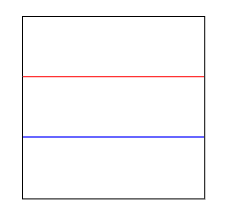
Отговори
Лорън Ипсъм
Сещам се за два начина:
1) Копирайте квадрата. Затвори. Вмъкнете отпред. В контролния панел (CS5) направете дълбочината на новия квадрат 33%. Оставете насоките. Преместете новия квадрат надолу, така че да се подравни с дъното. Оставете ново ръководство.
2) Начертайте две допълнителни линии. Поставете единия отгоре на горната линия, а другия отгоре надолу. ЗАТВОРЕНА зона. Изберете всичките четири реда и използвайте Подравняване → Разпределяне по равно.
Скот
Бих отишъл с #2.. най-лесният метод според мен.
Скот
Лорън Ипсъм има няколко страхотни метода. Вероятно бих използвал #2.
Ето го и третото...
- Копирайте квадрата.
- Редактиране > Поставяне преди
- Щракнете двукратно върху инструмента за мащабиране
- Въведете 33,3% в (неравномерно) вертикално поле и щракнете върху OK
- Сега задайте като водачи - Command/Ctrl-5
Това ще ви даде референтни точки точно 1/3 от позицията.
За да "изрежете" линиите по ширината на квадрата, можете просто да преместите точките за закрепване, докато се изравнят със страните на квадрата.
Емили
Говорите за пиксели, но също така използвате ключовата дума на Adobe Illustrator, така че е объркващо. Можете да използвате математически изрази в много части на софтуера на Adobe, така че ако искате перфектни трети, просто добавете /3, за да разделите на трети.
Не съм сигурен какво искате да правите с него след това, така че ще ви дам начин да го направите по начина, по който сте започнали:
Използвайте квадрат и четири линии вместо 2. Поставете горната и долната линия точно върху вашия квадрат. Изберете всички линии и използвайте панела за подравняване: разпределете вертикално върху селекцията. Изтрийте горната и долната линия. Използвайте търсачката, за да премахнете останалите линии извън фигурата си.
Би било полезно да използвате интелигентни ръководства (cmd + u)
25.01.2017 28.01.2018
Добър ден, скъпи посетители на сайта Pixelbox!
Обструкцията на хоризонта е фотографски дефект, при който линията на хоризонта не е права, а под ъгъл. Препятствието на хоризонта се използва като художествена техника за придаване на трагедия, движение и динамика на картина или снимка. Ако препятствието на хоризонта се оказа случайно и не носи никакво съобщение, тогава си струва да коригирате дефекта.
Запушването на хоризонта може да се случи както за начинаещ фотограф, така и за професионалисти, няма за какво да се притеснявате, запушването на хоризонта е лесно да се поправи в програмата. Нека се научим как да изправим хоризонта във Photoshop. Ще ви покажа два начина да направите това - лесен и по-труден.
В този урок ще научите:
- Два начина за подравняване на хоризонта във Photoshop
- Как да премахнете излишъка от снимка след подравняване
Как да подравните хоризонта във Photoshop (1 начин)
Отваряне на снимка с осеян хоризонт във Photoshop (Ctrl+O).
Отидете в менюто Корекция на филтър-леща:
![]()
Ще се отвори следният прозорец, в който избираме втория инструмент отгоре, изправяне:
![]()
Използвайте мишката, за да нарисувате линия, която докосва хоризонта. На фигурата по-долу линията е маркирана в червено:
![]()
Когато линията е готова, пуснете бутона на мишката. Вуаля!
![]()
Затрупаният хоризонт беше изравнен с няколко щраквания на мишката!
![]()
Как да подравните хоризонта във Photoshop (2 начина)
Вторият метод е по-трудоемък, но все пак има право на живот.
Активирайте инструмента Линийка (инструмент за линийка), аз.
![]()
Отново начертаваме линия, докосвайки хоризонта, присъстващ на снимката:
![]()
И натискаме бутона "Подравняване на слоя":
![]()
Резултат:
![]()
Както можете да видите, за разлика от първия метод, по краищата на снимката се появиха празни зони. Те трябва или да бъдат изрязани, или боядисани. Ако го оставите така, след запазване областите, посочени в документа под формата на "шахматна дъска" в изображението, ще имат плътен бял цвят.
Изрежете допълнителната част от изображението след изравняване на хоризонта
За да изрежете празни зони, активирайте инструмента Рамка (инструмент за изрязване),бърз клавиш за извикване на инструмент - ° С.
![]()
Като плъзнете стрелките вътре в изображението, премахнете празните зони и щракнете върху "отметката", за да потвърдите действието:
![]()
Резултат:
![]()
Боядисване на празни зони с инструмента за печат
В случай, че не искате да променяте размера на изображението, което се случва при изрязване, можете да използвате инструмента Печат (Stamp Tool).Горещ клавиш за повикване на инструмент - С.
![]()
Задръжте ключа алтна клавиатурата и вземете проба от снимката, прехвърлете тази извадка в празна област, щракнете с бутона на мишката, сякаш прикачвате сайта на ново място. Преминаваме през всички празни зони, ако е необходимо, променяме размера на четката горен панелнастройки на инструмента
Взимаме проби често, уверете се, че няма повторения. Крайният резултат след работа с инструмента Печат:
![]()
Така че сте научили колко лесно и просто за 5 минути да изравните хоризонта и да получите висококачествена снимка. Направете снимките си още по-привлекателни и не се притеснявайте, ако не се получат от първия път.
